Giả sử bạn đang nghĩ đến việc lên kế hoạch cho một chuyến đi cùng gia đình hoặc bạn bè. Bạn chỉ muốn đảm bảo một chuyến đi suôn sẻ và thoải mái. Bạn phải cài đặt một ứng dụng lái xe. Bạn có thể truy cập các tính năng như điều hướng thời gian thực, cập nhật giao thông và thậm chí tìm các điểm dừng tốt nhất trên đường đi với sự trợ giúp của ứng dụng đó. Ứng dụng này cũng sẽ giúp bạn đi đúng hướng, tránh tắc nghẽn và tận dụng tối đa chuyến phiêu lưu trên đường của bạn. Nó giống như có một thiết bị định vị cá nhân ngay trong túi của bạn.
Bài đăng này sẽ chứng minh về:
1: Cách cài đặt ứng dụng trên Android
Bạn có thể cài đặt Ứng dụng trên Android từ:
1.1: Cách cài đặt ứng dụng từ Play Store trên Android
Cài đặt ứng dụng trên Android rất quan trọng vì nó cho phép chúng tôi mở rộng chức năng của thiết bị và cá nhân hóa chúng theo nhu cầu và sở thích của chúng tôi. Cho dù đó là năng suất, giải trí, liên lạc hay bất kỳ danh mục nào khác, có vô số ứng dụng có sẵn có thể nâng cao trải nghiệm Android của chúng ta và giúp cuộc sống của chúng ta dễ dàng và thú vị hơn.
Để cài đặt một ứng dụng trên điện thoại di động Android, bạn cần thử các bước sau:
Bước 1: Mở ' Cửa hang tro chơi ” ứng dụng trên điện thoại di động của bạn trước tiên.
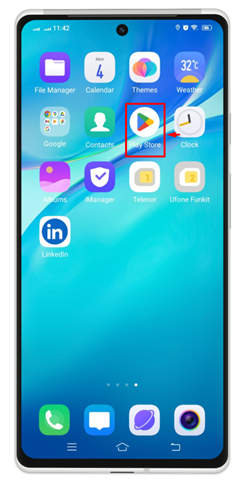
Bước 2: Bây giờ, trong thanh tìm kiếm, hãy nhập tên ứng dụng bạn muốn cài đặt. Ví dụ: hãy xem xét mong muốn tải xuống “ Nó ”.

Bước 3: Sau đó, bạn sẽ thấy tất cả các ứng dụng liên quan đến tìm kiếm của bạn ở đó. Nhấp vào Bản gốc và bản gốc rồi nhấn vào “ Cài đặt Nút ” ngay trước tên ứng dụng đó.
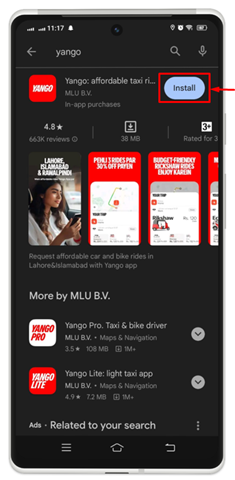
Bước 4: Bây giờ, bạn sẽ thấy quá trình cài đặt đang được xử lý và một tùy chọn “ Hủy bỏ ” sẽ được hiển thị tại vị trí của “ Cài đặt ”. Trong trường hợp bạn muốn ngăn cài đặt ứng dụng vì lý do nào đó, bạn có thể hủy ứng dụng đó bằng tùy chọn này.
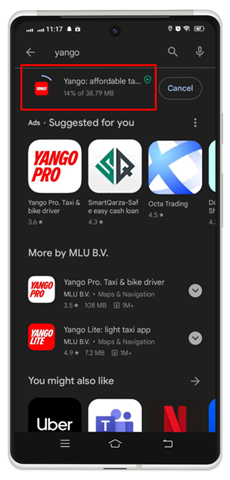
Bước 5: Khi quá trình cài đặt hoàn tất, bạn sẽ thấy tùy chọn “ Mở ” để khởi chạy ứng dụng này.
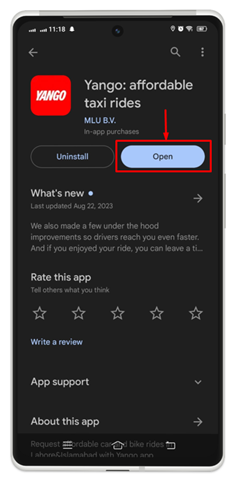
Bước 6: Quay lại màn hình chính và xác minh xem ứng dụng đó đã được cài đặt hay chưa. Bạn có thể thấy rằng ứng dụng đã được cài đặt thành công.
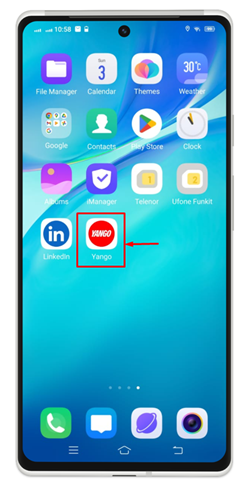
1.2: Cách cài đặt ứng dụng từ Cửa hàng ứng dụng thay thế trên Android
Hầu hết điện thoại di động Android đều có kho ứng dụng riêng để cài đặt ứng dụng. Ví dụ: Vivo có cửa hàng ứng dụng riêng, Samsung có cửa hàng ứng dụng riêng và nhiều cửa hàng khác. Để làm được như vậy, không cần phải có khoa học tên lửa nào để cài đặt ứng dụng từ App Store của một điện thoại Android cụ thể. Nó rất dễ dàng và đơn giản. Bạn có thể làm theo các bước đã cho tùy theo kiểu điện thoại di động của mình:
Bước 1: Nhấn vào cửa hàng Ứng dụng dành cho thiết bị di động Android của bạn, trong trường hợp của tôi là V-Appstore.

Bước 2: Trong thanh tìm kiếm, nhập tên ứng dụng bạn muốn cài đặt, sau đó nhấn vào 'Lấy' biểu tượng nằm phía trên tên ứng dụng.
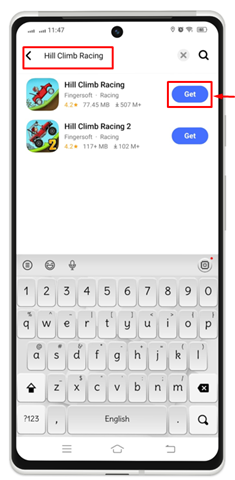
Kết quả là bạn có thể thấy quá trình cài đặt đã được bắt đầu.

Bước 3: Sau khi cài đặt xong, hãy nhấn vào “ Mở ” để khởi chạy ứng dụng này để sử dụng.
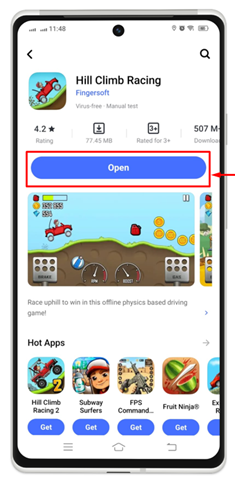
Có thể xác minh rằng ứng dụng đã cài đặt đã có sẵn trên màn hình chính của bạn.
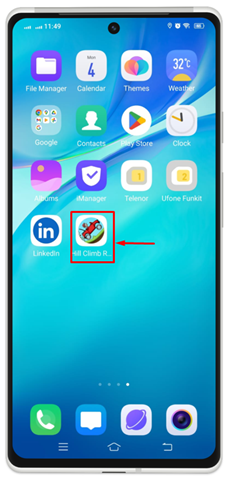
2: Cách gỡ cài đặt ứng dụng trên Android
Có thể cần phải gỡ cài đặt ứng dụng trên Android nếu chúng ta không còn sử dụng chúng nữa hoặc nếu chúng chiếm quá nhiều dung lượng lưu trữ. Chúng ta có thể giải phóng bộ nhớ, cải thiện hiệu suất thiết bị và sắp xếp ngăn kéo ứng dụng của mình bằng cách gỡ cài đặt các ứng dụng không sử dụng. Nó giống như việc dọn dẹp và nhường chỗ cho những ứng dụng mà chúng ta thực sự cần và sử dụng. Ở đây, chúng ta sẽ thảo luận về nhiều cách để cài đặt Ứng dụng trên Android.
2.1: Cách gỡ cài đặt ứng dụng khỏi Màn hình chính của Android
Rất dễ dàng để gỡ cài đặt Ứng dụng trực tiếp khỏi màn hình chính của điện thoại Android. Để trình diễn, hãy làm theo quy trình đã cho:
Bước 1: Chọn ứng dụng bạn muốn xóa hoặc gỡ cài đặt khỏi thiết bị của mình. Nhấn và giữ vào ứng dụng đã chọn. Một danh sách menu nhỏ đã xuất hiện trên ứng dụng đã chọn với nhiều tùy chọn. Đi với “ Gỡ cài đặt ” tùy chọn để xóa ứng dụng này khỏi Android của bạn.
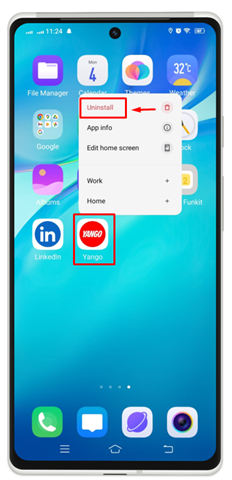
Bước 2: Một thông báo xác nhận xuất hiện trên màn hình. Gõ vào ' Gỡ cài đặt ” để xóa vĩnh viễn ứng dụng này khỏi điện thoại di động của bạn.
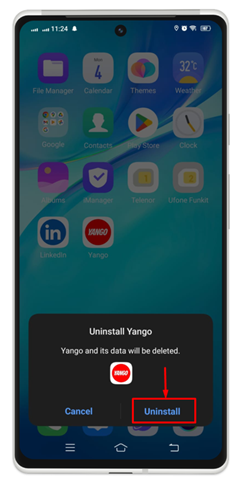
Hình ảnh được nêu bên dưới cho biết bạn đã xóa thành công ứng dụng đó khỏi thiết bị Android của mình.
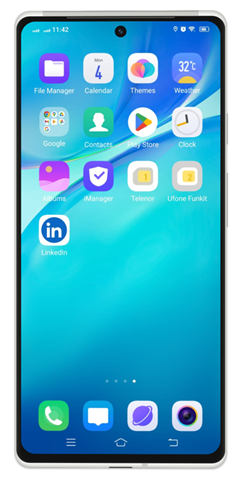
Nếu bạn muốn sử dụng lại ứng dụng này, bạn có thể cài đặt nó bất cứ lúc nào từ “ Cửa hang tro chơi ” bằng cách làm theo quy trình cài đặt được cung cấp trong bài viết này.
2.2: Cách gỡ cài đặt ứng dụng khỏi Cài đặt Android
Bạn cũng có thể gỡ cài đặt ứng dụng khỏi cài đặt Android của mình. Để làm như vậy, hãy kiểm tra các bước được nêu dưới đây:
Bước 1: Ban đầu, hãy nhấn vào biểu tượng bánh răng để khởi chạy cài đặt thiết bị Android.
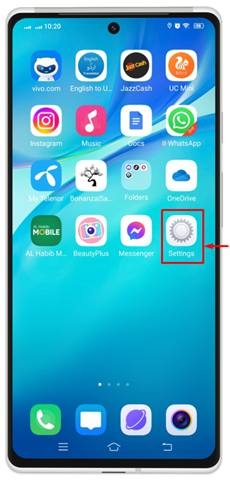
Bước 2: Chạm vào “ Ứng dụng & Quyền/Quản lý ứng dụng ” tùy chọn để tiến về phía trước.
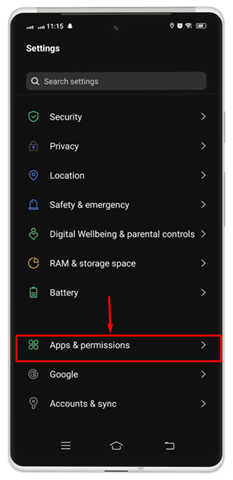
Bước 3: Chọn ứng dụng bạn muốn gỡ cài đặt khỏi thiết bị của mình. Nhấn vào ứng dụng vì chúng tôi sẽ thực hiện với “ Nó ” để xử lý tiếp.
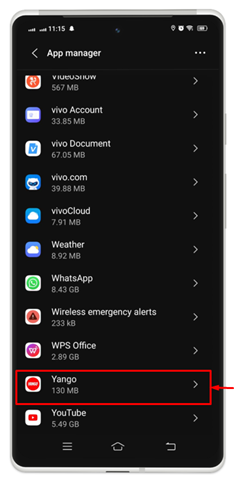
Bước 4: Gõ vào ' Gỡ cài đặt ”.
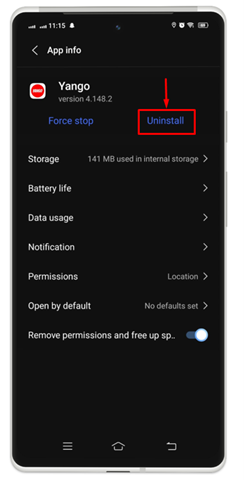
Bước 5: Một cửa sổ xác nhận nhỏ xuất hiện trên màn hình. Gõ vào ' Được rồi ” để hoàn tất quá trình.
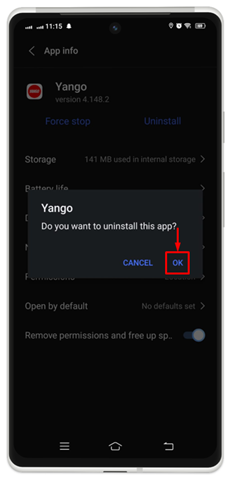
2.3: Cách gỡ cài đặt ứng dụng khỏi Play Store trên Android
Để gỡ cài đặt ứng dụng khỏi Cửa hang tro chơi trên Android, hãy làm theo các hướng dẫn được nêu dưới đây:
Bước 1: Mở ' Cửa hang tro chơi ” bằng cách nhấn vào biểu tượng phát.
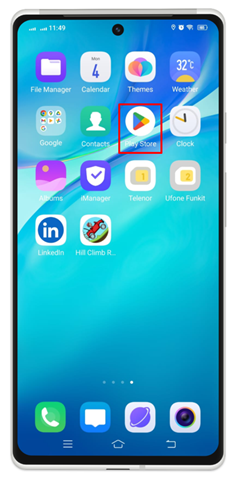
Bước 2: Nhấn vào hồ sơ của bạn nằm ở góc trên bên phải màn hình điện thoại di động của bạn.
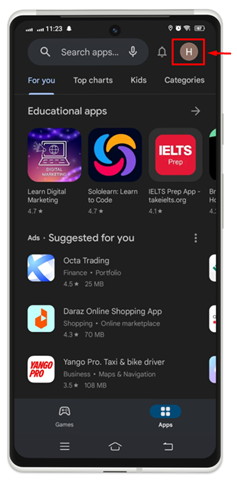
Bước 3: Điều hướng đến “ Quản lý ứng dụng và thiết bị ' lựa chọn.
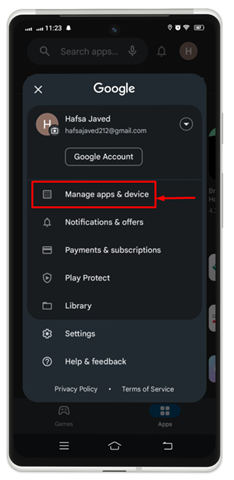
Bước 4: Chọn ứng dụng ưa thích của bạn để gỡ cài đặt từ “ Quản lý ” bằng cách chọn hộp nằm ở phía trước ứng dụng. Bạn có thể nhìn thấy ' Xóa bỏ ” biểu tượng xuất hiện ở góc trên bên phải. Nhấn vào nó.
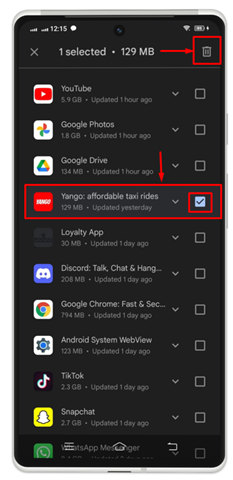
Bước 5: Xác nhận quá trình gỡ cài đặt bằng cách nhấn vào “ Gỡ cài đặt ' cái nút.
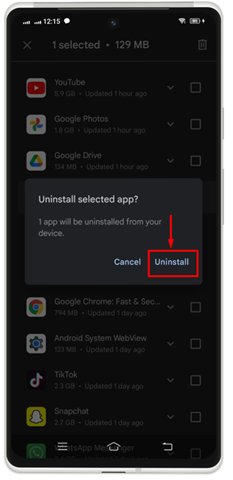
Bạn có thể nhận thấy rằng ứng dụng đã chọn đã được gỡ cài đặt thành công khỏi thiết bị của bạn.
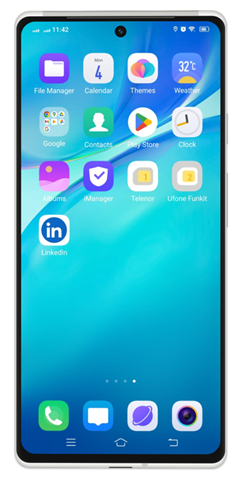
Phần kết luận
Bạn có thể cài đặt ứng dụng trên Android từ Cửa hàng Google Play hoặc một cửa hàng ứng dụng thay thế trên thiết bị Android của bạn. Nếu không cần ứng dụng nữa, bạn có thể xóa ứng dụng đó nhằm mục đích tạo khoảng trống trên điện thoại di động của mình. Để thực hiện việc này, hãy nhấn và giữ biểu tượng ứng dụng mà bạn muốn xóa vĩnh viễn khỏi thiết bị của mình. Một menu nhỏ sẽ xuất hiện trên màn hình chính trên thiết bị di động của bạn. Gõ vào Gỡ cài đặt để hoàn tất quá trình hoặc bạn cũng có thể gỡ cài đặt nó khỏi Cài đặt >> Ứng dụng & Quyền >> Chọn Ứng dụng >> Gỡ cài đặt .